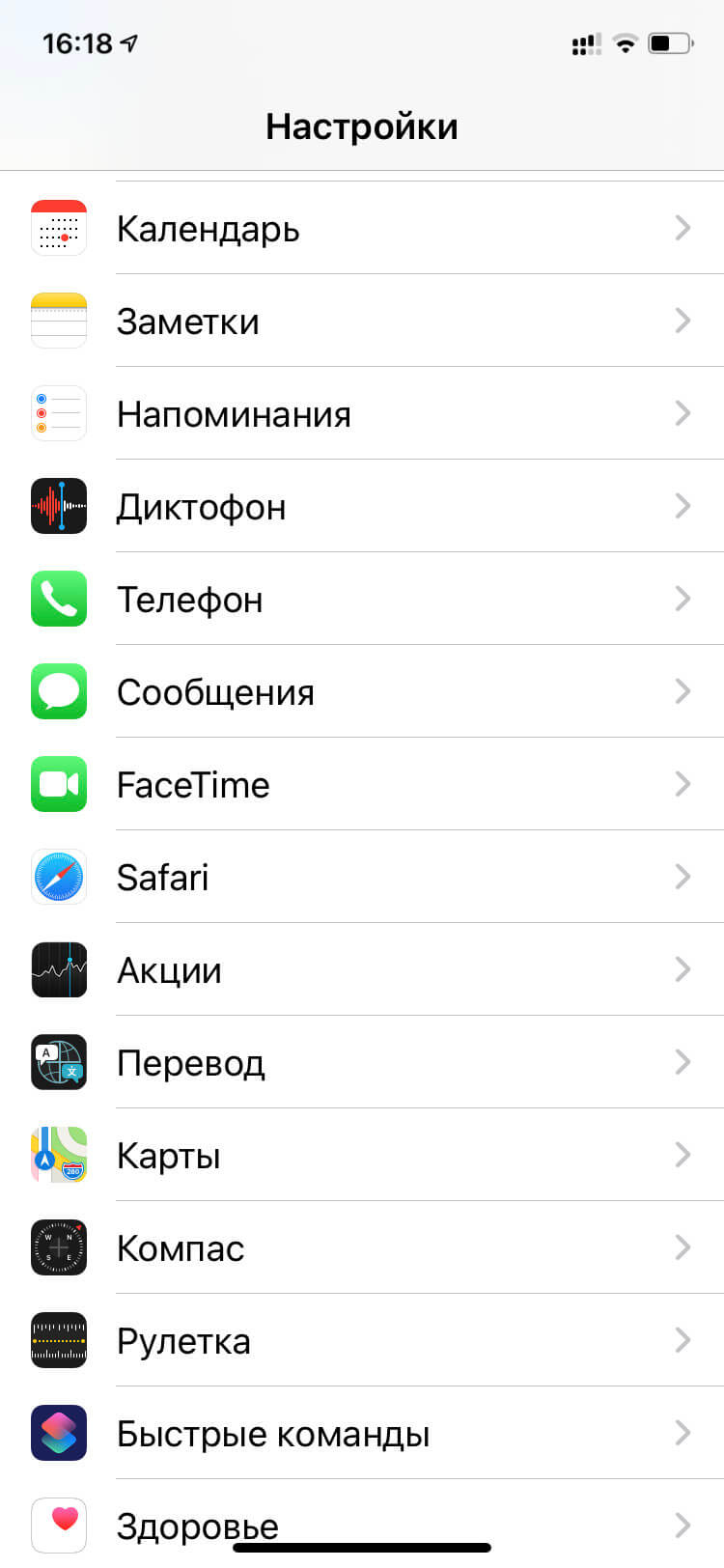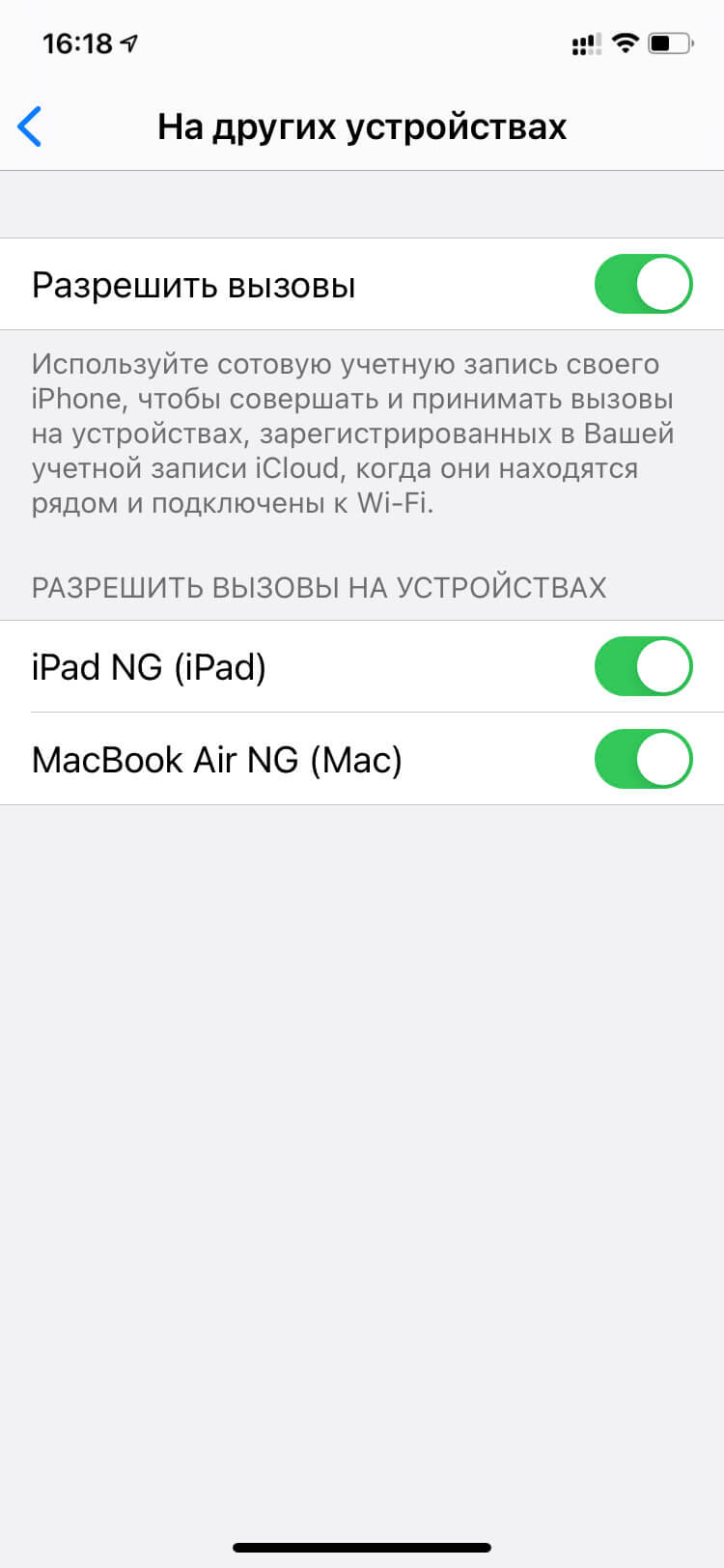Настройка приём входящих вызовов с iPhone на iPad и Mac
В современном мире границы между устройствами становятся всё более размытыми, особенно в экосистеме Apple. Вы когда-нибудь мечтали о том, чтобы принимать входящие вызовы с iPhone на вашем iPad или Mac, не отвлекаясь от работы или учёбы? Это не только удобно, но и чрезвычайно эффективно, когда все ваши устройства работают как единое целое, обеспечивая непрерывность вашего цифрового пространства. В нашем сегодняшнем руководстве мы расскажем вам, как легко настроить прием входящих вызовов с iPhone на iPad и Mac. И помните, если вам когда-либо понадобится помощь или ремонт iPhone, единственный правильный выбор в Алматы – это сервисный центр iSupport. Мы знаем о ваших Apple-устройствах всё!
Начало настройки
Перед тем, как погрузиться в настройки, убедитесь, что все ваши устройства обновлены до последних версий операционных систем iOS, iPadOS и macOS. Это гарантирует, что у вас не возникнет технических проблем в процессе настройки.
Шаг 1: Настройте FaceTime на всех устройствах
Для начала откройте настройки FaceTime на вашем iPhone, iPad и Mac. Убедитесь, что вы вошли в систему с использованием одной и той же учетной записи iCloud и что ваш номер телефона и Apple ID отмечены для приема звонков.
Шаг 2: Включите переадресацию звонков на iPhone
Перейдите в Настройки > Телефон > Переадресация звонков и активируйте опцию. Это позволит вашему iPhone переадресовывать входящие звонки на другие устройства, связанные с вашим Apple ID.
Шаг 3: Настройте прием звонков на iPad и Mac
На iPad перейдите в Настройки > FaceTime и активируйте опцию «Звонки с iPhone». На Mac откройте приложение FaceTime, затем в меню FaceTime выберите Настройки и убедитесь, что выбрана опция «Звонки с iPhone».
Шаг 4: Протестируйте настройки
Попросите кого-то позвонить вам на iPhone и проверьте, появляется ли вызов на вашем iPad и Mac. Теперь вы можете принимать и совершать звонки с любого из этих устройств, используя ваш номер iPhone.
Полезные советы
- Убедитесь, что все устройства подключены к одной Wi-Fi сети для лучшей синхронизации.
- Если у вас не получается настроить функцию, перезагрузите устройства и попробуйте снова.
Мы в iSupport понимаем, что даже при кажущейся простоте настройки могут возникать вопросы или технические трудности. Если вы столкнулись с проблемами или просто предпочитаете, чтобы профессионалы взяли всё в свои руки, мы всегда рады помочь!
👉 Забудьте о границах между устройствами и наслаждайтесь свободой общения, где бы вы ни находились. Ваша удовлетворенность и комфорт – наша главная задача.
👉 Забудьте о границах между устройствами и наслаждайтесь свободой общения, где бы вы ни находились. Ваша удовлетворенность и комфорт – наша главная задача.
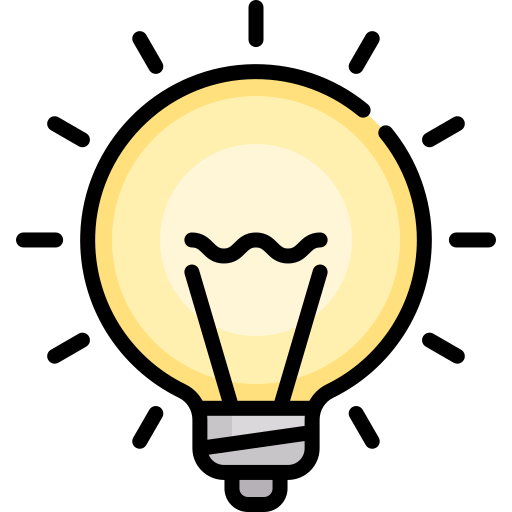
Совет от iSupport
Не позволяйте техническим сложностям стать препятствием на вашем пути к интеграции и удобству использования всех устройств Apple. Приходите в iSupport в Алматы, и наши специалисты не только помогут настроить прием входящих вызовов с iPhone на вашем iPad и Mac, но и окажут профессиональную помощь по любым вопросам, связанным с вашими устройствами.

Алексей ФоминАвтор статьи, основатель проекта iSupport
Главный инженер. Стаж работы более 15 лет.
Алексей Олегович Фомин — основатель и вдохновитель сервиса iSupport, который сегодня является одним из ведущих в сфере обслуживания и ремонта продукции Apple. Наша задача, вывести ремонт на новый уровень обслуживания! Будем рады, если поделитесь этой статьей с друзьями!